Metodi senza problemi su come aggiungere tag a un file
Vuoi aprire un file dal tuo computer senza cercarne il nome? Allora il modo migliore è farlo aggiungi tag al file. In questo modo, non è necessario digitare il nome del file. Un altro modo è digitare il tag o il nome che hai inserito nel file. Vuoi anche aggiungere tag al tuo file? In tal caso, la guida ti fornirà vari modi per aggiungere tag utilizzando computer Windows e Mac. Allora, cosa stai aspettando? Leggi subito l'articolo e impara i modi più efficaci per aggiungere tag a un file.
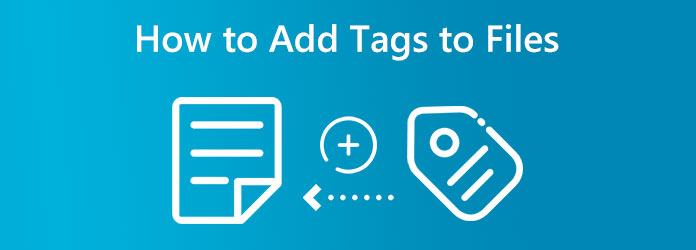
Parte 1. Metodi per aggiungere tag ai file su Windows 11
Puoi individuare qualsiasi file memorizzato sul tuo computer con la funzione di ricerca di Windows 11. Per semplificare la ricerca dei file per parola chiave, utilizza i tag se hai molti documenti e immagini. I tag sono familiari e sono stati utilizzati per molti anni. Tuttavia, solo alcune persone ne sono a conoscenza o sanno come utilizzarle a causa della natura manuale del processo.
In poche parole, i tag sono parole o frasi che definiscono il contenuto di un file. Le informazioni vengono conservate come parte dei metadati del file. Pertanto, invece di cercare in base al nome del file che potresti non ricordare quando richiedi il file, puoi cercare utilizzando le informazioni del tag. Ad esempio, in una foto che include te e un tuo amico con dei fiori sullo sfondo, puoi utilizzare i seguenti tag: amico, nome del tuo amico, il tuo nome, fiori e nome del luogo.
In tal caso, ti insegneremo i vari metodi per aggiungere tag a un file. Vedi la procedura qui sotto che puoi provare.
Aggiungi tag a un file utilizzando le proprietà di Esplora file
Passo 1 Apri il tuo computer e avvia File Explorer. Successivamente, vai alla cartella o al file a cui desideri aggiungere il tag.
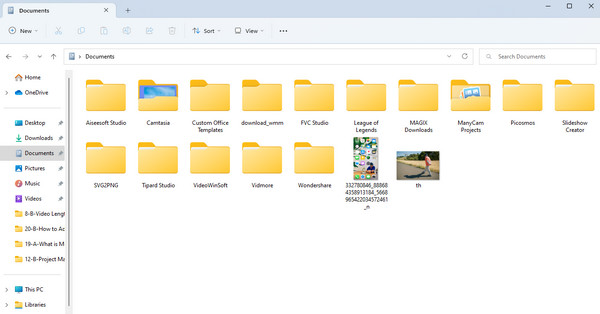
Passo 2 Se hai già visto il file a cui desideri aggiungere un tag, fai clic con il pulsante destro del mouse sul file utilizzando il mouse. Quindi, le opzioni verranno visualizzate sullo schermo. Seleziona il Properties opzione.
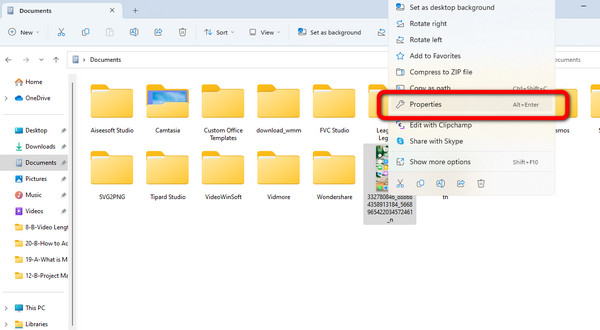
Passo 3 Quando il Properties appaiono sullo schermo, vai al Dettagli opzione. Successivamente, fai clic su Etichetta opzione di seguito.
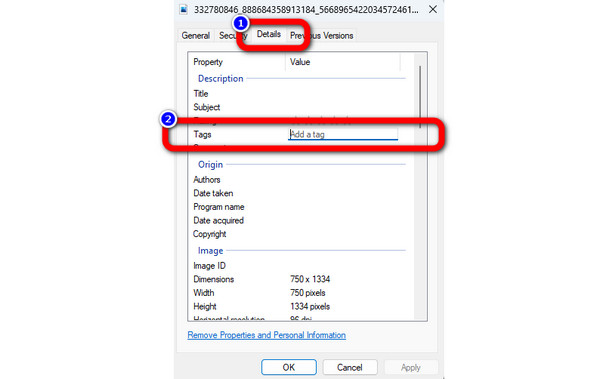
Passo 4 In questa parte, puoi già aggiungere tag a un file. Puoi digitare qualsiasi cosa tu voglia che sia correlata a un file. Ad esempio, il file è l'immagine di un ragazzo con un berretto e il ragazzo è lo sfondo. In tal caso, puoi digitare a ragazzo con un berretto or carta da parati ragazzo. Puoi aggiungere tag a più di uno purché tu inserisca un punto e virgola dopo il nome del tag. Quindi fare clic OK.
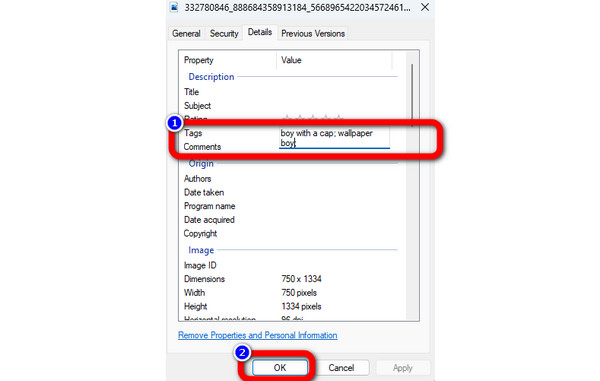
Passo 5 Per provare ad aprire il file utilizzando i tag, apri File Explorer e digitare il nome del tag nella casella di ricerca.
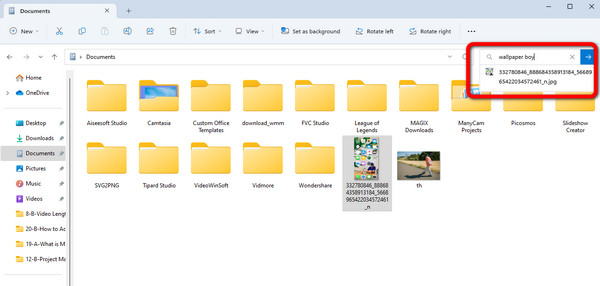
Aggiungi tag a un file utilizzando il riquadro dei dettagli di Esplora file
Passo 1 Correre File Explorer sul tuo computer. Quando Esplora file viene visualizzato sullo schermo, seleziona il file Visualizza menu nella parte superiore dello schermo. Quindi fare clic su Riquadro Dettagli opzione.
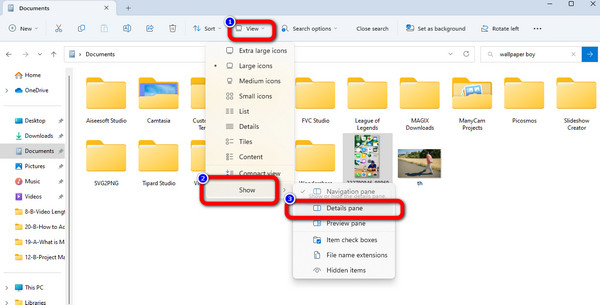
Passo 2 Successivamente, fai clic sul file a cui desideri aggiungere il tag. Quindi, le informazioni sul file appariranno sullo schermo a destra.
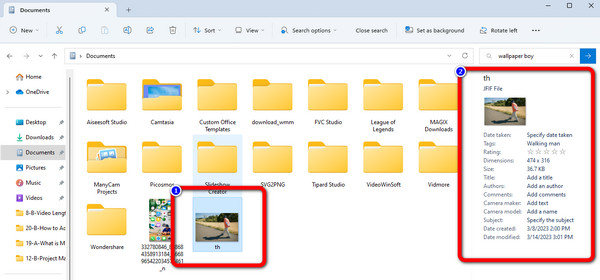
Passo 3 Ora puoi aggiungere tag a un file facendo clic su Aggiungi un tag opzione. Quindi, digita il nome del tag che potrebbe aiutarti a trovare il file.
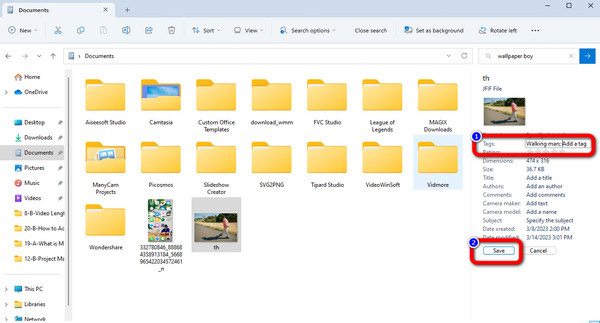
Passo 4 Se vuoi verificare se i tag funzionano, vai alla casella di ricerca di File Explorer. Quindi digitare il nome del tag del file.
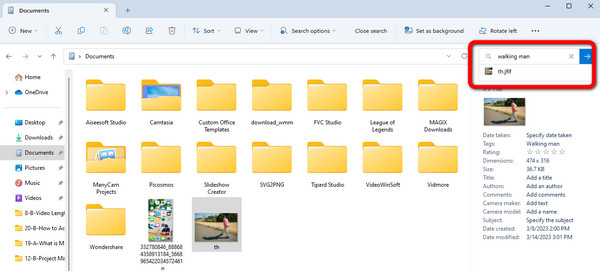
Parte 2. Come aggiungere tag ai file su Mac e Windows
Dopo aver appreso come aggiungere tag su un file utilizzando la modalità predefinita, in questa parte imparerai come aggiungere tag utilizzando un programma scaricabile. L'ultimo programma che puoi usare per aggiungere un tag a un file è Tipard Video Converter Ultimate. L'aggiunta di un nome di tag su un file è difficile quando si utilizzano altri programmi offline. Ma con l'aiuto di Video Converter Ultimate, il processo sarà più facile per te. Questo programma offre passaggi di base per aggiungere tag e fornisce un'interfaccia utente intuitiva. In questo modo, gli utenti professionisti e non professionisti sono in grado di utilizzarlo. Inoltre, Tipard Video Converter Ultimate ti consente di modificare il nome del titolo, l'artista, l'album, il compositore, l'anno, le tracce e il commento. Se vuoi aggiungere un tag a un file, la cosa migliore è mettere il nome del tag sul titolo. Quindi, se dimentichi il nome del file, devi solo inserire il nome del titolo. Inoltre, il programma è accessibile a tutti gli utenti. È perché puoi scaricare il software su computer Mac e Windows. Ecco i passaggi per aggiungere un tag a un file utilizzando Tipard Video Converter Ultimate.
Passo 1 Clicca su Scaricare pulsante qui sotto per accedere al Tipard Video Converter Ultimate velocemente. Quindi, procedere al processo di installazione. Al termine dell'installazione, esegui il programma sul tuo computer.
Passo 2 Quando l'interfaccia è già sullo schermo, vai nella parte superiore e fai clic su Strumenti opzione. Successivamente, seleziona il Editor dei metadati multimediali attrezzo. Quindi, un'altra interfaccia apparirà sullo schermo.
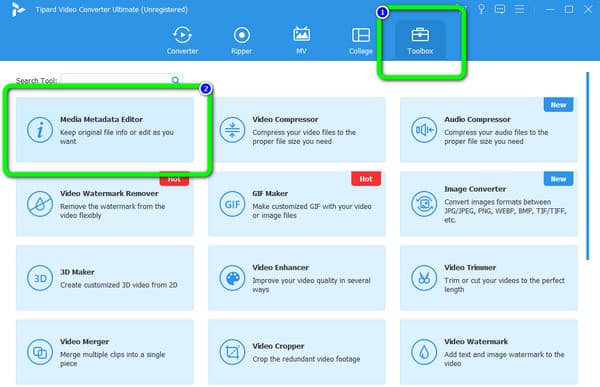
Passo 3 Quindi, fai clic su + pulsante sull'interfaccia centrale. Quindi, la cartella del file verrà visualizzata sullo schermo. Aggiungi il file a cui desideri aggiungere un tag e fai clic Apri.
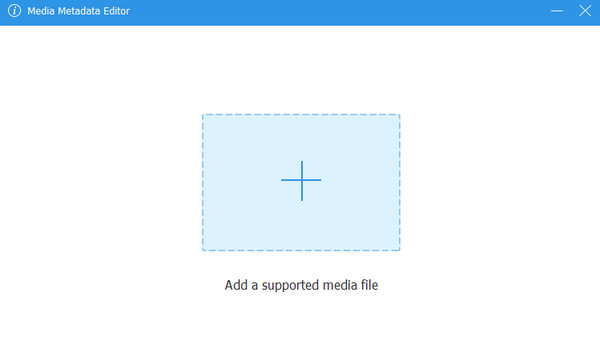
Passo 4 Infine, puoi scrivere il nome del titolo del file. Questo è il modo per aggiungere un tag a un file. Inoltre, oltre al titolo, puoi scrivere su compositore, traccia, album, artista e altre sezioni. Quindi, quando hai finito, fai clic su Risparmi pulsante per salvare il file sul tuo computer
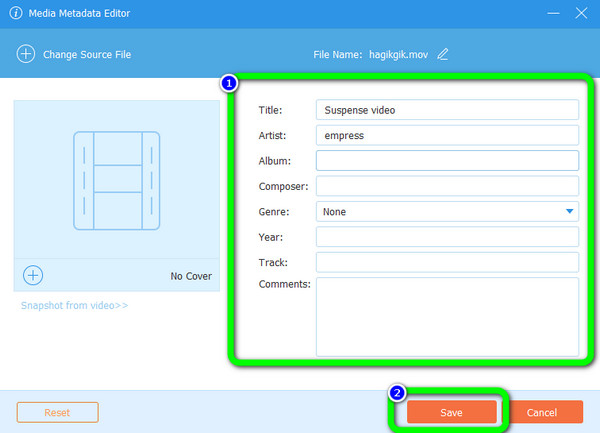
Lettura estesa:
Cosa sono i metadati: significato, tipi, esempi e guida
3 modi per modificare i tag ID3 con VCU / iTunes / Audacity (Step by Step)
Parte 3. Domande frequenti su come aggiungere tag ai file
Come aggiungere tag a un file senza aprirlo?
Vai a Esplora file e seleziona il file. Quindi, vai a Proprietà e fai clic sui tag. Puoi già inserire tag nel file. Se vuoi un programma offline, usa Tipard Video Converter Ultimate. Passare allo strumento Casella degli strumenti > Editor metadati multimediali. Quindi, aggiungi il file e apporta modifiche, come modificare il nome del titolo, l'album, l'artista, ecc.
Come aggiungere tag su Microsoft Office?
Quando si salva il documento, fare clic sul collegamento Altre opzioni per aprire la finestra di dialogo. Quindi troverai l'opzione Tag sotto l'opzione Salva come tipo. Successivamente, puoi iniziare a digitare il nome del tag per il file. Al termine, fai clic sul pulsante Salva.
Cosa sono i tag in Windows 10/11?
Detto semplicemente, i tag sono parole chiave (metadati) che fanno parte degli attributi di un file. I tuoi file possono essere classificati utilizzando i tag in base a progetti, stato o altri criteri. Ad esempio, puoi contrassegnare i tuoi documenti di progetto incompiuti, etichettare le tue immagini in base a luoghi o eventi e altro ancora per semplificare la gestione dei file in Esplora file. Questi tag possono essere utilizzati per raggruppare file correlati o per velocizzare le ricerche.
Conclusione
Hai imparato come aggiungere tag a un file utilizzando la modalità predefinita su Windows e programmi offline. Se dimentichi il nome del file, puoi semplicemente digitare il nome del tag nella casella di ricerca. Inoltre, se desideri aggiungere facilmente e rapidamente tag a un file, Tipard Video Converter Ultimate è perfetta. Ha un metodo semplice adatto a tutti gli utenti.







